
Minecraft gibi büyük ve kapsamlı bir oyunda, kullanışlılık bazen sorun olabilir. Bu yüzden Minecraft kısayolları çok önemlidir.
Minecraft, oyuncuların aklına koydukları her şeyi inşa edebileceği, kazabileceği, savaşabileceği ve keşfedebileceği “sınırsız olasılıklar” dünyaları sunan, kum havuzu tarzında, crafting tabanlı bir video oyunudur.
Birden fazla dünya, birden fazla oyun modu ve birden fazla oyun seçeneği ile Minecraft’ta yapılacakların bitmemesi neredeyse garantidir.
Ancak, bu kadar çok etkileşimli öğeye sahip olmanın bir dezavantajı vardır. Yapılan eşyayı da sonsuz kez depolamak gerekir. Fazla eşya yaptığınızı fark ettiğinizde, bu eşyayı yok etmeniz gerekecektir.
Minecraft gibi bir oyunda kullanışlılık, seçeneklerin çokluğu nedeniyle azalmaktadır.
Minecraft Kısayolları Nedir?
Minecraft kısayolları, aynı zamanda Minecraft hotkey’leri veya Minecraft klavye kısayolları olarak da adlandırılabilir. Temelde, bir veya daha fazla tuşa basarak bir hedefe daha hızlı ve zamanında ulaşmanızı sağlayan tuş kombinasyonlarıdır.
Örneğin, iki tuşa basarak envanterinizi anında temizleyebilirsiniz. Bu sadece iki saniye sürer.
Bu durumu, envanterinizdeki her öğeyi tek tek seçip silmekle karşılaştırın.
İkinci seçenek, ilk seçenekle aynı sonuçları elde eder, ancak çok daha uzun sürer.
Bu sadece kısayolların neler yapabileceğine dair bir örnektir. Oyunculara sunulan birçok Minecraft kısayolu vardır ve bunlar sadece envanterinizi temizlemekten daha fazlasını yapmanıza olanak tanır. Bir sonraki bölümde, varsayılan Minecraft hotkey’lerini ve klavye kısayollarını inceleyeceğiz. Ardından, her oyuncunun bilmesi gereken sekiz (8) en yararlı Minecraft kısayolunu detaylandıracağız.
Varsayılan Kısayollar
FARE
Scroll Wheel (Kaydırma Tekerleği) – çeşitli etkileşimler:
- Hızlı Bar’ı kaydırır
- Sohbeti kaydırır (Sohbet açıkken)
- Blok seçmek için Scroll Wheel’e tıklayın
Sağ Fare Tuşu – çeşitli etkileşimler:
- Öğeyi kullanmak için sağ tıklayın
- Blok yerleştirmek için sağ tıklayın
Sol Fare Tuşu – çeşitli etkileşimler:
- Saldırmak için sol tıklayın
- Kazmak için sol tıklayın
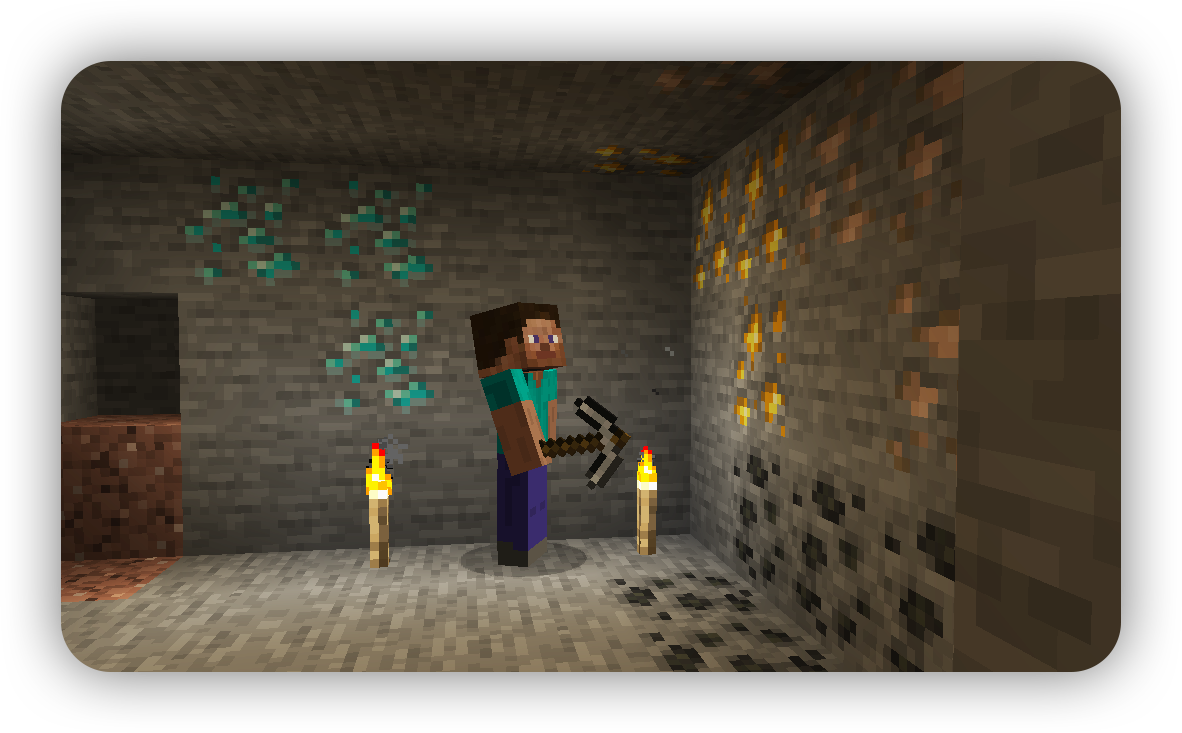
Minecraft Kısayolları
Shift + Sol Fare Tuşu – çeşitli etkileşimler:
- Creative Inventory’deki Survival Inventory (Yaratıcı Envanterinizin Hayatta Kalma Envanteri)Sekmesindeki X’i Shift + Sol Tıklayarak diğer sekmelerdeki tüm envanteri temizleyin
- Creative Inventory’deki bir öğeye Shift + Sol Tıklayarak bir yığını Hızlı Bara koyun
- Açık bir Konteyner ile Envanter arasında bir öğeyi veya yığını taşımak için Shift + Sol Tıklayın (konteyner kapalıysa çalışmaz)
- Seçilen malzemelerle maksimum sayıda öğeyi otomatik olarak yapmak ve yapılan tüm öğeleri envantere taşımak için Crafting Table’da Shift + Sol Tıklayın
- Açık bir Fırında bir öğe veya yığını Shift + Sol Tıklayarak ilgili envanter yuvasına taşıyın.
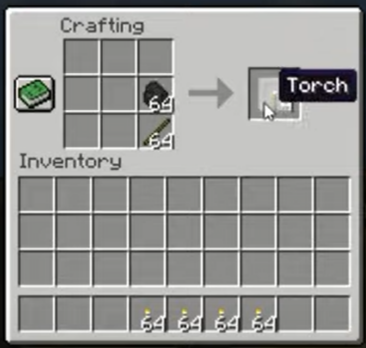
Minecraft Kısayolları
KLAVYE
Temel Hareket:
- A – Sola Straf
- D – Sağa Straf
- S – Geri Yürü
- W – İleri Yürü
- Space – çeşitli etkileşimler:
- Spacebar’a dokunarak Zıpla
- Creative Modda uçuş modunu açmak/kapatmak için Spacebar’a çift dokunun
- Sol Shift – Sneak (gizlenme)
- Sol Kontrol (ctrl) – Sprint (koşma)
Genel Öğe Kontrolü/Yönetimi:
- Q – Öğeyi Bırak
- Ctrl + Q – Tüm yığını bırak (sadece Windows kullanıcıları)
- Ctrl + Command + Q – Tüm yığını bırak (Macintosh kullanıcıları için)
- E – Envanteri Aç
- F – Elde Tutulan Öğeyi/Silahı İkincil Ele Geçir
- L – Gelişmeleri aç/kapat
- F5 – Perspektifi değiştir (Üçüncü Kişi ve Arka Görünüm arasında)
- F11 – Tam Ekran modunu aç/kapat
- Numara Tuşları (1-9) – Hızlı Bar Yuvasını seç (toplam 9 olası yuva)
- Esc – Oyun Menüsünü aç ve İmleç Kontrolüne izin ver; ayrıca Tek Oyunculu Oyunları duraklatır
- F1 – HUD’u aç/kapat
- F2 – Ekran Görüntüsü Al (otomatik olarak .minecraft klasörüne kaydedilir)
- F3 – Debug Menüsünü aç/kapat
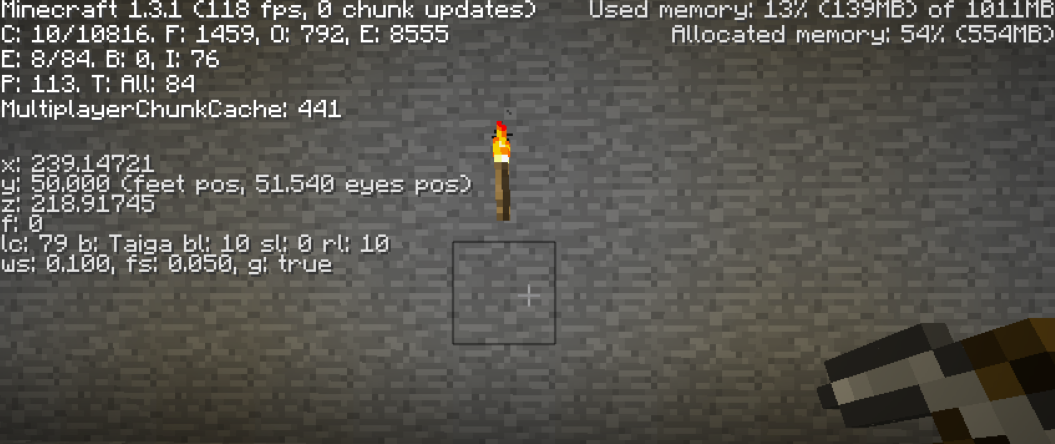
Minecraft Kısayolları
Debug Menüsü Seçenekleri/Açık Debug Menüsü:
- Numara Tuşları (1-9) – Mevcut grafiğin ayrıntılı görünümlerini göster
- Numara Tuşu 0 – Mevcut grafiğin daha az ayrıntılı görünümünü göster
- Shift + F3 – Profiler Grafiğini göster
- F3 + Q – Tüm debug menü kısayollarını listeleyen Yardım Menüsünü göster
- F3 + A – Tüm chunk’ları yeniden yükle
- F3 + T – Tüm dokuları, sesleri ve web tabanlı istemci kaynaklarını yeniden yükle. Bu özellik, Minecraft doku paketi oluşturucuları ve çocuklara ileri düzey kodlama öğretmek için yararlıdır
Minecraft Yaratıcı Mod:
- X + Numara Tuşları (1-9) – Araç Çubuğu Aktivatörünü yükle
- C + Numara Tuşları (1-9) – Araç Çubuğu Aktivatörünü kaydet
- F3 + P – Pencere odağı dışında olduğunda Otomatik Duraklatma özelliğini aç/kapat
- F3 + H – Ayrıntılı Öğe Açıklamalarını aç/kapat
- F3 + C – Manuel Debug Çökmesi tetiklemek için 10 saniye boyunca basılı tut
- F3 + B – Varlıkların etrafındaki Vuruş Kutusunu göster/gizle
- F3 + D – Sohbet Geçmişini, önceki komutlar da dahil olmak üzere temizle
- F3 + N – İzleyici Modu ile önceki oyun modu arasında geçiş yap
- F3 + G – Çevrenizdeki chunk sınırlarını göster
Minecraft Çok Oyunculu:
- T – Sohbet Penceresini aç
- Tab – çeşitli etkileşimler:
- Oyuncuların tam listesini gör
- Sohbet Penceresinde, Tab tuşuna basarak olası komutları veya argümanları geçiş yap
- Sohbet Penceresinde, oyuncu adlarını otomatik tamamlamak için Tab tuşuna bas
Minecraft Çok Oyunculu Sunucu Seçim Menüsünde:
- Shift + Yukarı Ok/Aşağı Ok – Bir sunucu adını belirli bir konuma taşı; bir sunucu adı seçiliyken Shift tuşuna basılı tutarak ve başka bir sunucu adına sol tıklayarak menüdeki konumlarını değiştir.
8 Az Bilinen Yararlı Minecraft Kısayolu
- Tek tek öğe bırakmak yerine, CTRL + Q tuşlarına basılı tutarak tam yığınları hemen bırakabilirsiniz.
- Açık konteynerler ve envanter arasında öğeleri hızlıca aktarmak için, Shift tuşunu basılı tutarak öğeye tıklayın. Bu, öğeleri veya yığınları otomatik olarak karşı depolama alanına gönderir (konteynerden envantere, envanterden konteynere). Bu, konteyner kapalıysa çalışmaz.
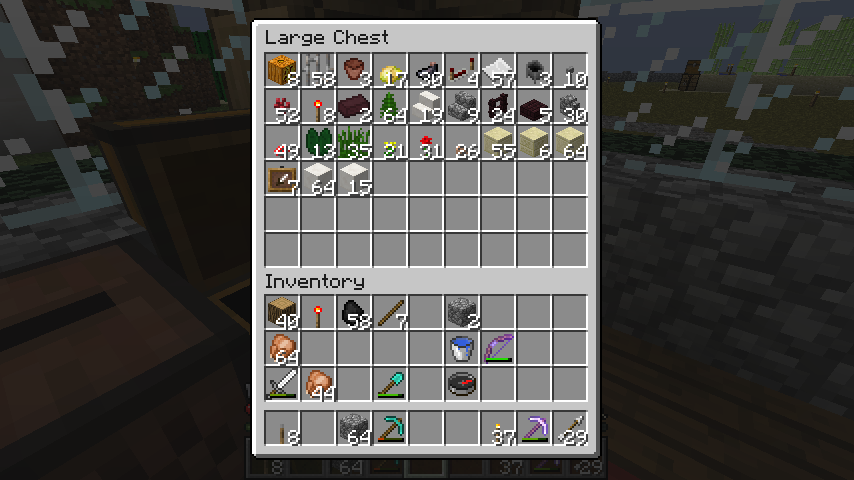
- Bir sandık veya konteynerden bir tür öğeyi envanterinize hızlıca aktarmak için, örneğin sadece Su Soluma İksirlerini almak istiyorsanız, iksirlerden birini alın, Shift tuşuna basılı tutarak çift tıklayın (sol tıklayın). Aynı türdeki tüm öğeler bir anda envanterinize taşınacaktır.
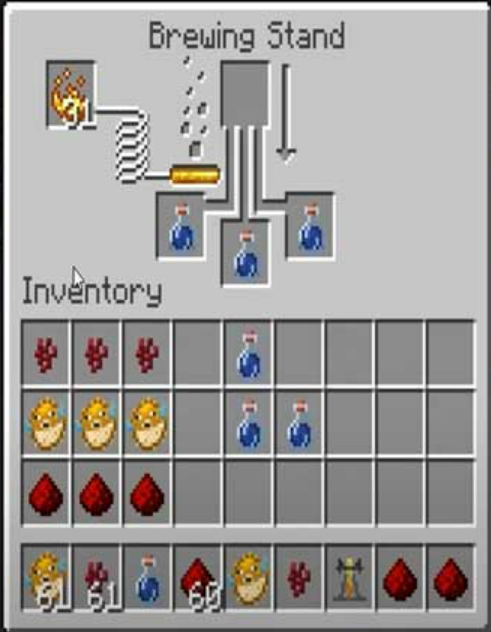
- Creative modda, envanterinizi açarak ve istediğiniz öğeye orta tıklayarak veya blok seçme tuşunu kullanarak bir öğenin kopyasını oluşturun. Bu, kopyaladığınız öğeden tam bir yığın verecektir. Envanterinizde yer olduğu sürece bunu istediğiniz kadar yapabilirsiniz.
- Survival modda, dünyadaki bir bloğa orta tıklayarak “elde edebilirsiniz”. Fark, bu bloğu zaten sırt çantanızda bulundurmanız gerektiğidir. Bu, bloğu sırt çantanızdaki yuvasından seçili envanter yuvasına taşır.
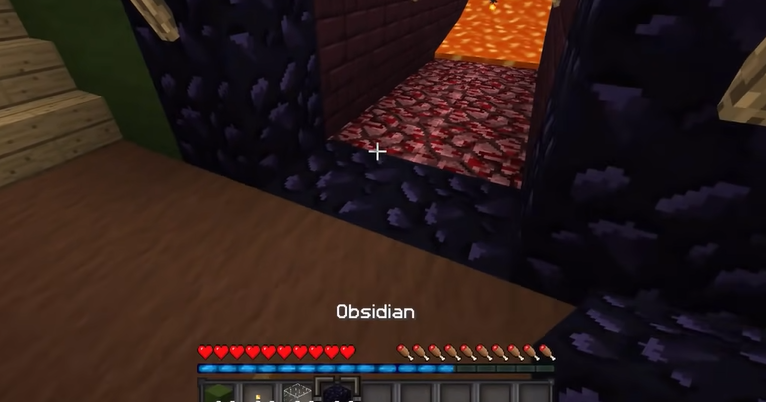
Minecraft Kısayolları
- Parça sınırlarını göstermek için aynı anda F3 + G tuşlarına basın. Bu, tarım veya madencilik yaparken iyi bir rehber olacaktır çünkü bir parcanın nerede başlayıp nerede bittiğini bilirsiniz.
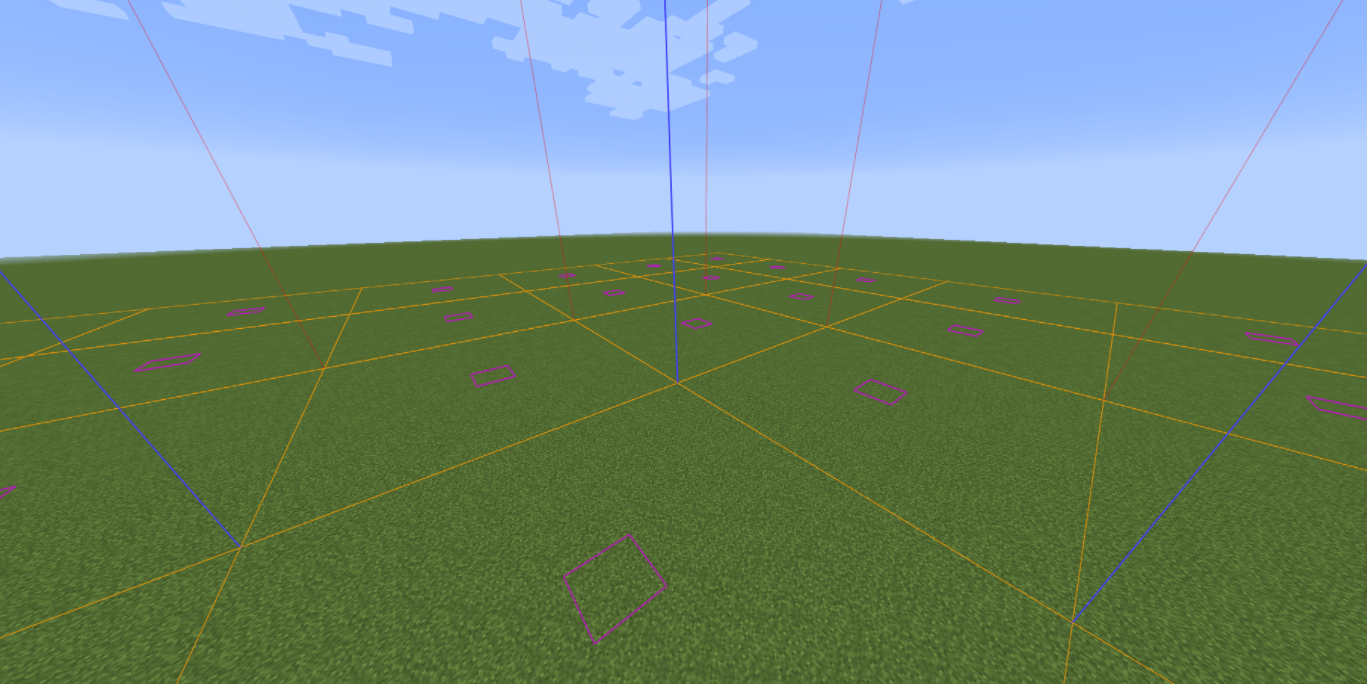
Minecraft Kısayolları
- Dünyadaki herhangi bir bloğun veya öğenin NBT bilgilerini elde etmek için, CTRL tuşuna basılı tutarak orta tıklayın. Bu, komut bloklarıyla biraz bilgisayar kodlaması yapmak istiyorsanız inanılmaz derecede kullanışlıdır.
- Tüm kısayolları hatırlayamıyor musunuz? Endişelenmeyin. Aynı anda F3 + Q tuşlarına basarak kullanabileceğiniz tüm F3 kısayollarının bir listesini getirin.
Tümünü hatırlamak imkansız gibi görünebilir, özellikle yeni Minecraft oyuncuları için. Endişelenmeyin! Temel hareket ve genel eşya yönetimi dışında, geri kalan kısayollar isteğe bağlıdır ve sadece belirli senaryolarda devreye girer.
Örneğin, slime çiftçiliği veya Minecraft ile kodlama gibi.
Komut bloklarıyla uğraşmak gibi bir planınız yoksa veya Minecraft’ı tamamen çiftçilik yapmadan oynamak istiyorsanız, diğer minecraft kısayolları’nı ezberlemenize gerek yok.
Hepsini hatırlayamıyorsanız, bu makaleyi referans olarak her zaman kullanabilirsiniz.
Ayrıca okuyun:



